Asi před měsícem jsem napsal článek o klientovi KeePass pro iOS s názvem Strongbox. Také jsem zmínil alternativní aplikaci s názvem KeePanium a že jsem na chvíli sledoval vývoj aplikace na GitHub a Reddit.
KeePanium Password Manager je aplikace pro operační systém iOS společnosti Apple.
Podíval jsem se výhradně na bezplatnou verzi aplikace. K dispozici je prémiová verze za 11 USD.99 ročně, což zvedne limit 1 databáze na neomezené a odemkne další nastavení.
Pojďme se na aplikaci podívat blíže.
Jak to funguje
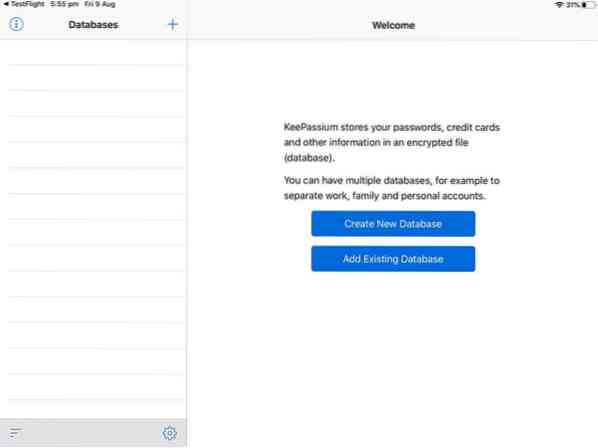
Rozhraní KeePanium je čisté, minimální a hezké. Při prvním spuštění aplikace se zobrazí výzva se dvěma možnostmi: přidání databáze nebo výběr existující. Pokud zvolíte druhou možnost, můžete použít databázi hostovanou v cloudových službách, jako je Dropbox, Google Drive, iCloud Drive, One Drive, Box, NextCloud nebo pomocí WebDAV nebo SFTP.
Databáze, generátor hesel a další
Budete si muset nainstalovat příslušnou aplikaci cloudové služby na své zařízení iOS, aby se možnost zobrazila v KeePrasiu. Výhodou je, že KeePanium nemusí být připojeno ke službě, protože může načíst databázi KeePass ze složky Dropbox v zařízení.
To je docela fantastické, protože odstraňuje starosti s ověřováním z celého procesu. Ačkoli KeePanium ukládá pouze databázi, kterou vytváří ve formátu KDBX4, může také otevírat / ukládat formáty KDBX3 a KDB. Samozřejmě můžete pomocí aplikace změnit také hlavní heslo.
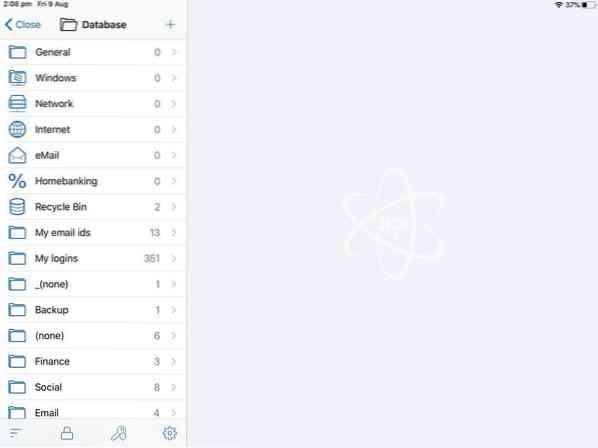
Jakmile přidáte databázi, zobrazí se na postranním panelu. Klepnutím na složku zobrazíte všechna přihlášení v ní a výběrem přihlášení se v pravém podokně zobrazí uživatelské jméno, heslo (skryté) a URL. K heslu můžete také připojit soubory a poznámky.
Skryje také skutečný počet znaků v hesle, takže informace jsou skryty a nebudou odhaleny ostatním, kteří zahlédnou obrazovku.
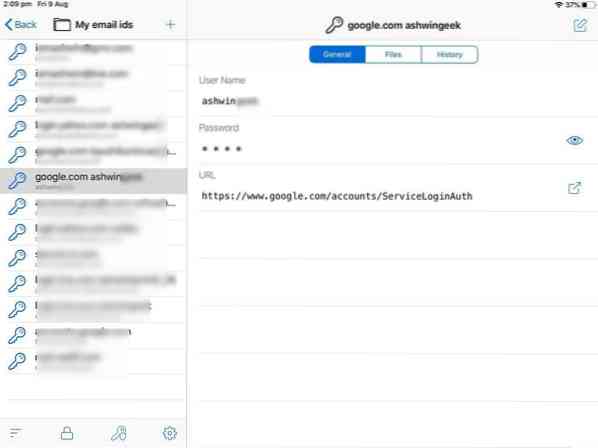
Boční panel můžete seřadit klepnutím na ikonu vlevo dole. Vyhledávací lišta v horní části panelu umožňuje rychlé vyhledání položek. K dispozici je možnost záložní databáze, která uloží další kopii databáze ve vašem zařízení.
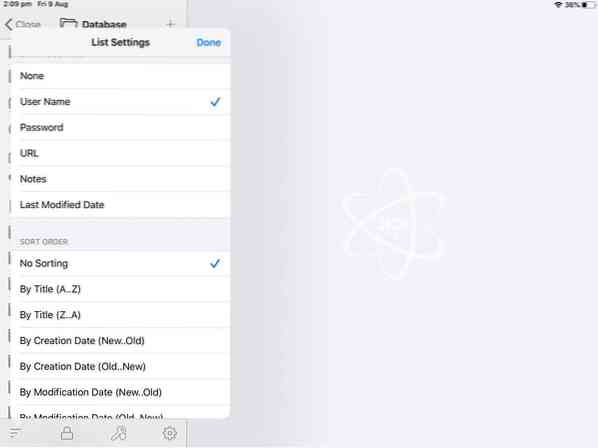
Generátor hesel je přístupný klepnutím na ikonu + na levém panelu a výběrem možnosti „Vytvořit záznam“. Tímto způsobem také přidáváte nová přihlášení do databáze, pokud vytváříte nové účty.
KeePanium může generovat náhodná hesla pomocí následujících parametrů: délka hesla, malá písmena, velká písmena, speciální symboly, číslice a podobné znaky (jako 1Il). Možnost automatického vyplňování funguje dobře a lze ji použít v Safari nebo jiných prohlížečích pro bezpečné přihlášení k vašim účtům.
Bezpečnostní
KeePanium je otevřený zdroj a zdarma, i když má prémiovou verzi s některými dalšími funkcemi. Aplikace podporuje ChaCha20 a AES (jako to dělá KeePass) a také podporuje algoritmy Argon2, Salsa20 a Twofish pro šifrování.
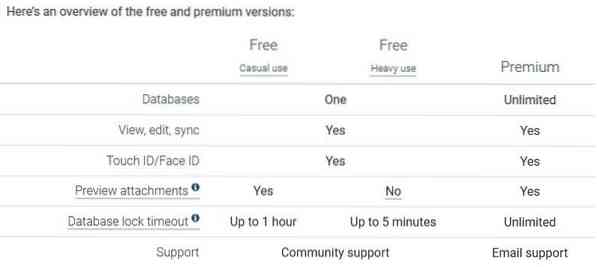
Když přepnete na jinou aplikaci, Keepras uzamkne databázi tak, jak má. I když mi to při testování připadalo nepříjemné, přepnutím do a ze Safari vyzkoušet ruční kopírování do schránky a možnosti vyhledávání. Možná ponechání databáze otevřené po dobu 10 sekund nebo něco by tomu mohlo zabránit, stačila by možnost povolení.
App Lock přidává další vrstvu zabezpečení do KeepPanium. Pokud je povoleno, budete muset pro přístup k aplikaci zadat přístupový kód zařízení. K otevření databáze budete stále muset zadat své hlavní heslo, což je časově náročné, ale poskytuje lepší zabezpečení.
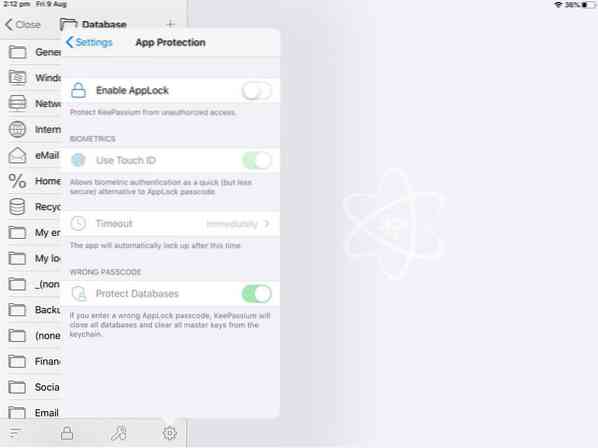
Možnost „Odemknout pomocí hlavního klíče“ je ve výchozím nastavení z dobrého důvodu deaktivována. Když ji povolíte, Keepras si zapamatuje hlavní klíč (hlavní heslo) relace, takže nemusíte zadávat heslo pokaždé, když otevřete aplikaci. Když přepnete na jinou aplikaci a vrátíte se, na domovské obrazovce aplikace najdete tlačítko „odemknout“ (místo pole pro heslo). Hlavní klíč bude automaticky vynulován po vypršení časového limitu databáze.
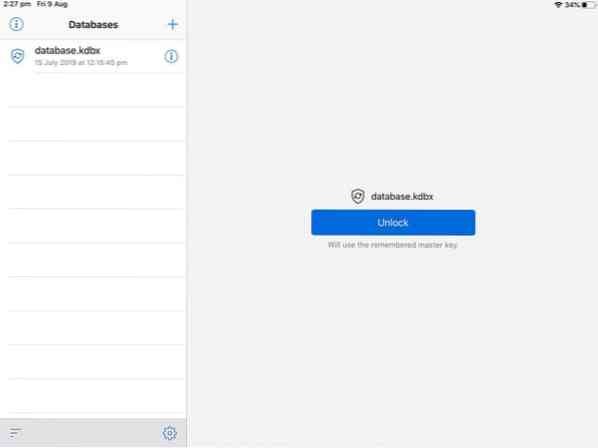
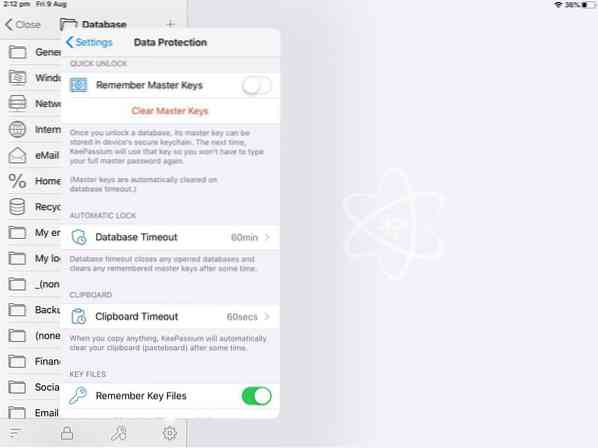
Osobně se mi takové možnosti nelíbí, protože pokud zapomenete vymazat hlavní klíč a někomu předáte svůj iPhone nebo iPad, nebo dojde k jeho odcizení nebo odebrání, bude přístupná databáze a všechna hesla a informace, které obsahuje ( pokud nepovolíte zámek aplikace).
Časový limit databáze je propojen s nastavením „odemknout pomocí hlavního klíče“ a výchozí čas automatického vymazání Keeprasia je 60 minut. To je podle mého názoru příliš mnoho, ale naštěstí to lze přizpůsobit a nastavit na automatické uzamčení již od 30 sekund a až 24 hodin nebo dokonce nikdy. Samozřejmě byste neměli tak dlouho udržovat databázi otevřenou. Řekl bych, že to udržujte na 30 sekund nebo minutu pro maximální bezpečnost.
K odemčení databáze můžete volitelně použít klíčový soubor. Uvědomil jsem si, že některé z těchto možností mohou být pro některé lidi výhodné, ale každý den by to měla být bezpečnost přes pohodlí.
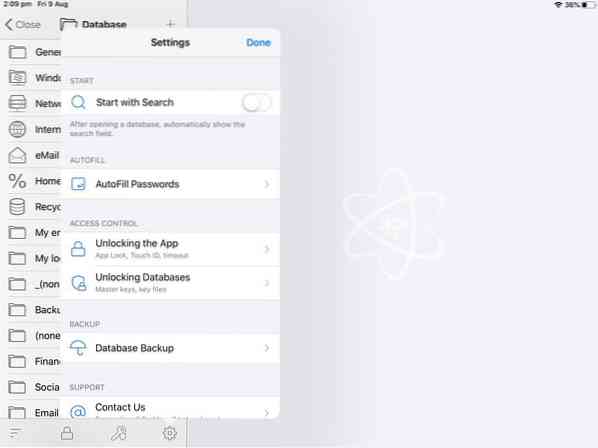
Závěrečná slova
Zdá se, že příslib otevřeného zdroje, zdarma, bez reklam, bez analytiky a bez prohlížeče v aplikaci v KeePanium. Řekl bych, že dostáváte víc, než za co platíte, a to i v bezplatné verzi. To znamená, že jsem nepochopil možnost odemknutí Touch ID / Face ID v KeePanium. Neodemkne databázi, je to jedna z možností uzamčení aplikace. Musíte povolit "zapamatovat si hlavní klíč", abyste jej dostali k odemčení databáze. Možná očekávám příliš mnoho, ale jako dlouholetý uživatel Keepass2Android je to jedna funkce, která se mi opravdu líbí.
Myslím, že obě aplikace, Strongbox a Keeprasium jsou stejně dobré. Toto je opravdu vyzkoušejte sami a rozhodněte se o situaci.
 Phenquestions
Phenquestions


